

Você sabia que há como se transformar em desenho animado usando apenas o Google Chrome? Essa é a proposta da extensão Cartoon Yourself, disponível com exclusividade para o navegador do Google. A ferramenta é grátis e fácil de ser utilizada.

Com uma interface bastante intuitiva, bastam alguns minutos para que você possa compor o visual de um personagem inspirado nos seus traços reais. Nesse artigo, vamos aprender a como baixar a extensão e também como configurar cada uma das etapas para que você obtenha um avatar perfeito para utilizar com seus amigos.
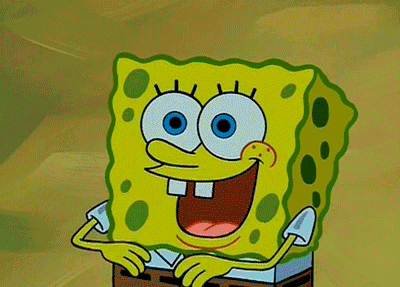
®GIPHY
Passo 01: antes de tudo, baixe a extensão Cartoon Yourself diretamente na loja de aplicativos do Chrome.
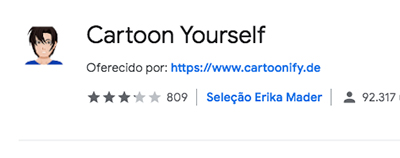
Passo 02: siga o passo a passo de instalação clicando em “Usar no Chrome”
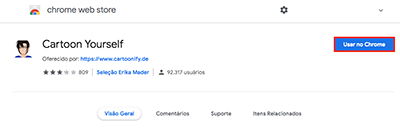
e depois em “Adicionar extensão”.
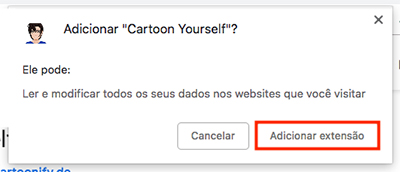
Um novo ícone será adicionado no canto superior direito do navegador.
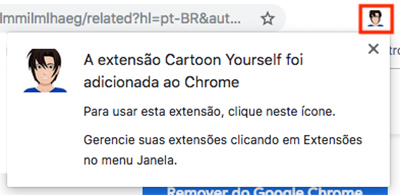
Passo 03: clique sobre ele para iniciar e selecione o gênero do seu personagem, masculino ou feminino.
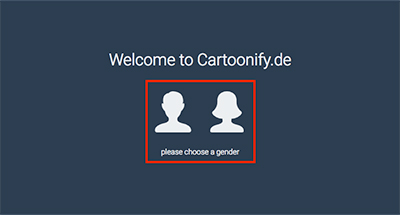
Na sequência, há cinco opções editáveis: Face (Rosto), Eyes (Olhos), Hair (Cabelo), Clothes (Roupas) e Backs (Fundos).
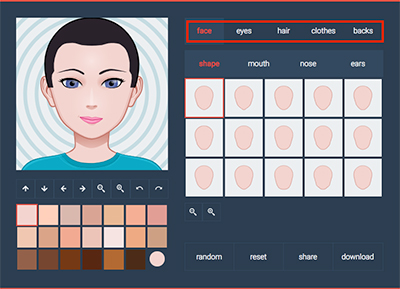
Dentro de cada uma delas há mais alternativas para serem editadas.
Passo 04: clicando em “Face” é possível editar os seguintes itens:
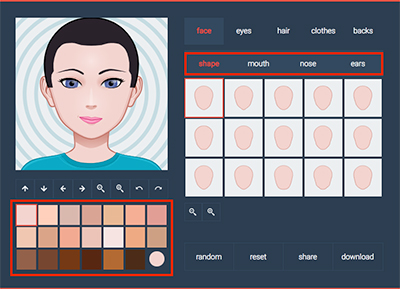
Passo 05: já clicando em “Eyes” surgem outras quatro opções de edição:
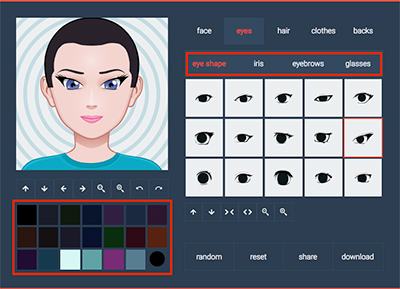
Passo 06: a opção “Hair” abre um menu com três itens customizáveis:
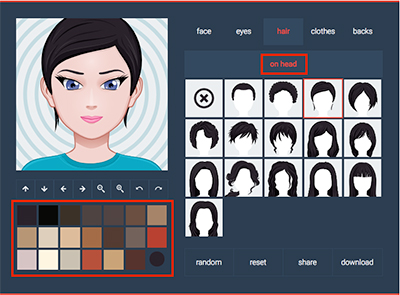
Passo 07: a quarta opção, chamada “Clothes”, abre apenas um menu, chamado “Basic”, no qual é possível escolher o tipo de vestimenta do avatar.
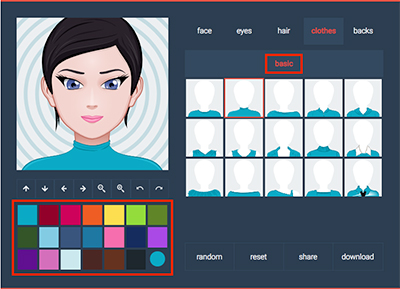
Passo 08: por fim, na opção “Backs”, você pode definir um plano de fundo para o seu personagem, o que inclui backgrounds pré-determinados que podem ter as suas cores alteradas.
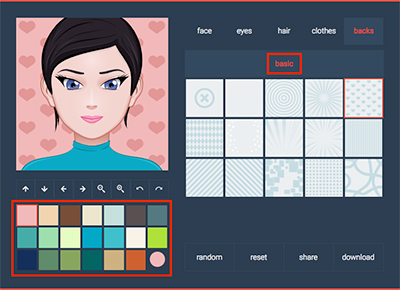
Passo 09: depois de concluir a edição, é hora de fazer o download da imagem. Primeiramente, escolha a resolução.

Há duas opções, ambas em PNG: 600 x 600 pixels ou 200 x 200 pixels.
Passo 10: outra opção é a de salvar o arquivo no formato SVG (vetor). Depois, clique em “Download”.

Agora é só usar a imagem como você bem entender. Simples de criar e rápido de executar, não é mesmo?